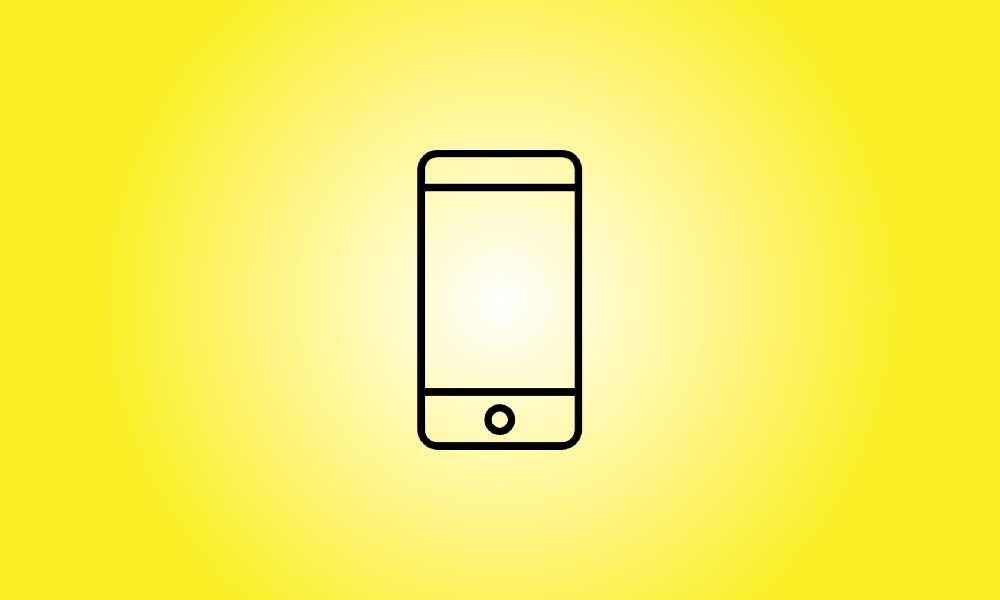소개
iPhone의 IMEI 번호는 다른 모든 iPhone과 구별되는 15-17자리 숫자로, 그 번호가 무엇인지 아는 것이 때때로 유용할 수 있습니다. 그 이유와 해결 방법은 다음과 같습니다.
IMEI 번호는 정확히 무엇입니까
셀룰러 공급자는 IMEI(International Mobile Equipment Identity) 번호를 사용하여 전화기가 도난당하지 않았거나 불법 계정에서 사용되지 않았는지 확인합니다. iPhone의 IMEI 번호를 알면 다양한 시나리오에서 유용할 수 있습니다. 예를 들어 iPhone을 분실하거나 도난당한 경우 이동통신사에 IMEI 번호를 제공하면 이동통신사에서 네트워크에서 사용할 수 없도록 전화를 비활성화합니다.
또한 IMEI 검사기(예: IMEI.info 또는 IMEI24.com)를 사용하여 구입한 중고 iPhone이 분실 또는 도난된 것으로 보고되었는지, 활성 상태인지, 아직 보증 기간이 있는지 여부를 확인할 수 있습니다.
IMEI 번호를 확인하는 방법
iPhone의 IMEI 번호를 얻는 두 가지 간단한 방법이 있습니다. 한 가지 방법은 전화 앱을 사용하는 것입니다. 시작하려면 빈티지 전화 송수화기와 유사한 녹색 기호가 있는 전화(전화를 걸 때 사용하는 앱)를 엽니다.
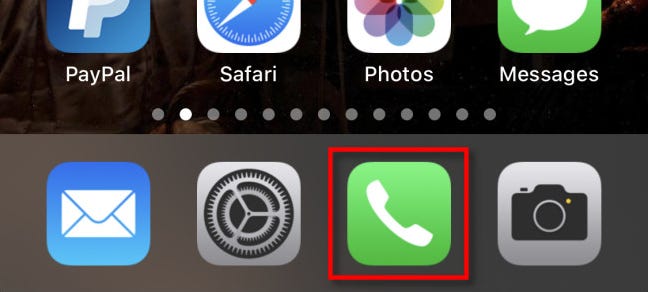
전화 앱에서 "키패드" 탭을 선택합니다. 화면의 키패드 버튼을 사용하여 전화번호를 다이얼하는 것처럼 *#06#를 입력합니다.
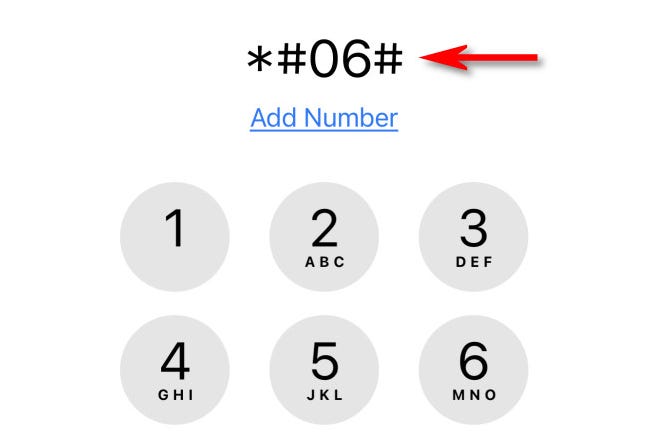
마지막 "#" 기호를 입력하면 휴대폰의 EID, IMEI, IMEI2 및 MEID 번호를 포함하여 숨겨진 "장치 정보" 옵션이 표시됩니다. 또한 숫자와 관련된 바코드를 표시합니다.
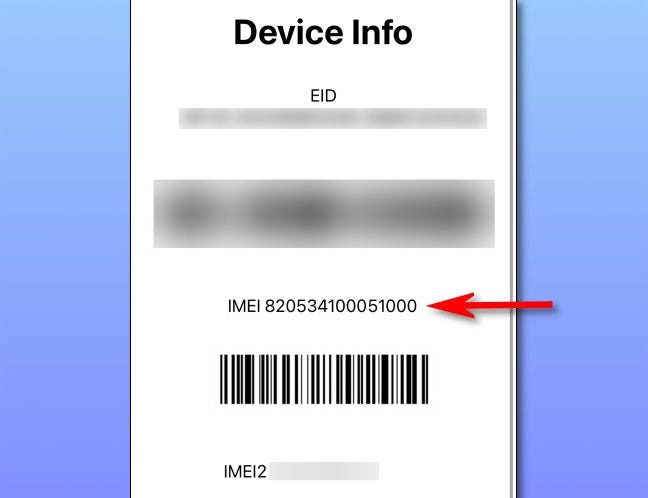
완료되면 "장치 정보" 옵션을 눌러 화면에서 닫습니다.
iPhone의 IMEI 번호는 설정 앱에서도 찾을 수 있습니다. 그렇게 하려면 설정으로 이동한 다음 일반 > 정보로 이동합니다.
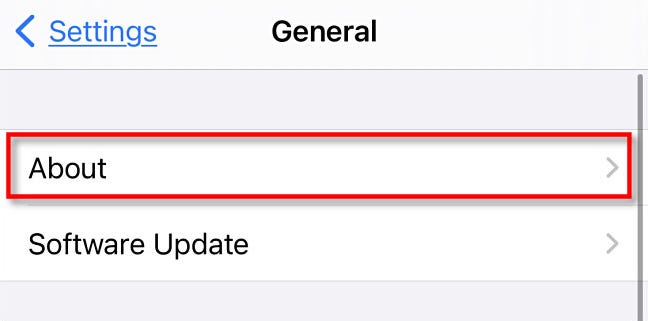
아래로 스크롤하여 "IMEI" 카테고리에서 IMEI 번호를 찾습니다.
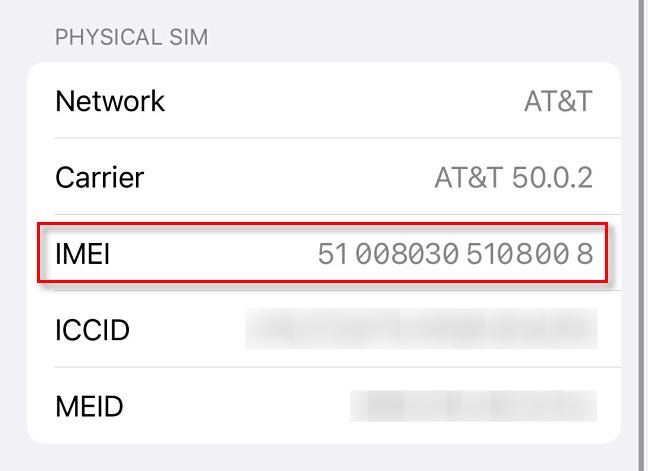
그런 다음 설정을 종료하면 완료됩니다. 앞서 말했듯이 IMEI 번호가 있으면 필요한 경우 이동통신사에 보내거나 IMEI 검사기를 사용하여 iPhone이 분실 또는 도난된 것으로 보고되었는지 확인할 수 있습니다. 안드로이드 폰도 IMEI 번호가 있습니다. 자신을 안전하게 보호하십시오!